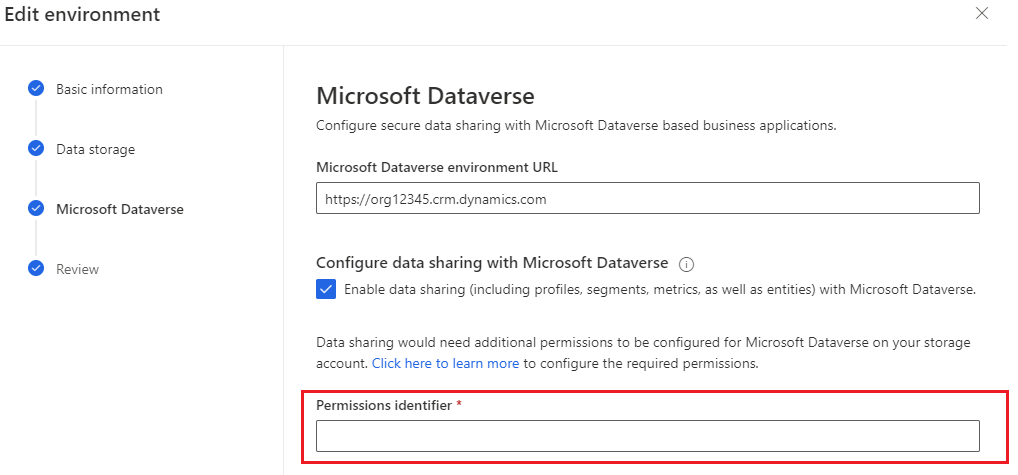Χρήση του δικού σας λογαριασμού Azure Data Lake Storage Gen2
Το Dynamics 365 Customer Insights - Data σάς δίνει την επιλογή να αποθηκεύσετε τα δεδομένα πελάτη στο Azure Data Lake Storage Gen2. Τα δεδομένα πελατών περιλαμβάνουν δεδομένα που εισαγάγετε και δεδομένα εξόδου, όπως ενοποιημένα προφίλ και τμήματα. Ορισμένα από τα δεδομένα εξόδου αποθηκεύονται επίσης ως πίνακες Microsoft Dataverse μαζί με τα μετα-δεδομένα, όπως οι κανόνες αντιστοίχισης ή η ρύθμιση παραμέτρων τμήματος και το ευρετήριο αναζήτησης. Αποθηκεύοντας δεδομένα στο Data Lake Storage, συμφωνείτε ότι τα δεδομένα θα μεταφέρονται και θα αποθηκεύονται στην κατάλληλη γεωγραφική θέση για τον λογαριασμό χώρου αποθήκευσης Azure. Για περισσότερες πληροφορίες, δειτε Κέντρο αξιοπιστίας της Microsoft.
Οι διαχειριστές στο Customer Insights - Data μπορούν να δημιουργήσουν περιβάλλοντα και να καθορίσουν την επιλογή χώρου αποθήκευσης δεδομένων στη διεργασία.
Προϋποθέσεις
- Οι λογαριασμοί Azure Data Lake Storage πρέπει να είναι στην ίδια περιοχή Azure που επιλέξατε κατά τη δημιουργία του περιβάλλοντος Customer Insights - Data. Για να γνωρίζετε την περιοχή περιβάλλοντος, μεταβείτε στις Ρυθμίσεις>Σύστημα>Σχετικά.
- Ο λογαριασμός Data Lake Storage πρέπει να έχει ενεργοποιημένο ιεραρχικό χώρο ονομάτων.
- Ο διαχειριστής που ρυθμίζει το περιβάλλον Customer Insights - Data χρειάζεται τον ρόλο Κάτοχος δεδομένων αντικειμένου blob χώρου αποθήκευσης ή Κάτοχος δεδομένων αντικειμένου blob χώρου αποθήκευσης στο λογαριασμό χώρου αποθήκευσης ή στο κοντέινερ
customerinsights. Για περισσότερες πληροφορίες σχετικά με την ανάθεση δικαιωμάτων σε ένα λογαριασμό χώρου αποθήκευσης, ανατρέξτε στο θέμα Δημιουργία λογαριασμού χώρου αποθήκευσης.
Συνδέστε το Customer Insights - Data με τον λογαριασμό χώρου αποθήκευσης
Όταν δημιουργείτε ένα νέο περιβάλλον, βεβαιωθείτε ότι ο λογαριασμός Data Lake Storage υπάρχει και ότι πληρούνται όλες οι προϋποθέσεις.
- Στο βήμα Χώρος αποθήκευσης δεδομένων κατά τη δημιουργία περιβάλλοντος, ορίστε την επιλογή Αποθήκευση δεδομένων εξόδου σε Azure Data Lake Storage Gen2.
- Επιλέξτε τον τρόπο Σύνδεσης του χώρου αποθήκευσης. Μπορείτε να επιλέξετε μεταξύ μιας επιλογής που βασίζεται σε πόρους και μιας επιλογής που βασίζεται σε συνδρομή για έλεγχο ταυτότητας. Για περισσότερες πληροφορίες, ανατρέξτε στο θέμα Σύνδεση σε ένα λογαριασμό Azure Data Lake Storage χρησιμοποιώντας μια αρχή υπηρεσίας Microsoft Entra.
- Για τη συνδρομή Azure, επιλέξτε Συνδρομή, Ομάδα πόρων και Λογαριασμός χώρου αποθήκευσης που περιέχει το κοντέινερ
customerinsights. - Για το κλειδί λογαριασμού, δώστε το Όνομα λογαριασμού και το κλειδί λογαριασμού για τον λογαριασμό Data Lake Storage. Η χρήση αυτής της μεθόδου ελέγχου ταυτότητας υποδηλώνει ότι είστε ενημερωμένοι εάν ο οργανισμός σας χρησιμοποιεί τα κλειδιά. Πρέπει να ενημερώσετε τη ρύθμιση παραμέτρων του περιβάλλοντος με το νέο κλειδί όταν περιστραφεί.
- Για τη συνδρομή Azure, επιλέξτε Συνδρομή, Ομάδα πόρων και Λογαριασμός χώρου αποθήκευσης που περιέχει το κοντέινερ
- Επιλέξτε αν θέλετε να χρησιμοποιήσετε την Ιδιωτική σύνδεση Azure για να συνδεθείτε στο λογαριασμό χώρου αποθήκευσης και δημιουργήστε τη σύνδεση σε ιδιωτική σύνδεση.
Όταν ολοκληρωθούν οι διαδικασίες συστήματος όπως η πρόσληψη δεδομένων, το σύστημα δημιουργεί τους αντίστοιχους φακέλους στο λογαριασμό χώρου αποθήκευσης. Τα αρχεία δεδομένων και τα αρχεία model.json δημιουργούνται και προστίθενται σε φακέλους με βάση το όνομα της διεργασίας.
Αν δημιουργείτε πολλά περιβάλλοντα του Customer Insights και επιλέγετε να αποθηκεύσετε τους πίνακες εξόδου από αυτά τα περιβάλλοντα στο λογαριασμό χώρου αποθήκευσης, το σύστημα δημιουργεί ξεχωριστούς φακέλους για κάθε περιβάλλον με ci_environmentID στον περιέκτη.
Ενεργοποίηση κοινής χρήσης δεδομένων με το Dataverse από το δικό σας Azure Data Lake Storage (έκδοση προεπισκόπησης)
[Αυτό το άρθρο αποτελεί τεκμηρίωση προέκδοσης και ενδέχεται να αλλάξει.]
Το Dynamics 365 Customer Insights - Data καταγράφει δεδομένα εξόδου, όπως τα ενοποιημένα προφίλ και τα τμήματα στο Azure Data Lake Storage. Μπορείτε να ενεργοποιήσετε την κοινή χρήση δεδομένων ώστε τα δεδομένα εξόδου να είναι διαθέσιμα στο Azure Data Lake Storage στο περιβάλλον Microsoft Dataverse. Ο χρήστης που ρυθμίζει το περιβάλλον Customer Insights - Data πρέπει να έχει τουλάχιστον δικαιώματα αναγνώστη δεδομένων αντικειμένου Blob χώρου αποθήκευσης στο κοντέινερ customerinsights στον λογαριασμό αποθήκευσης.
Σημαντικό
- Αυτή είναι μια δυνατότητα προεπισκόπησης.
- Οι δυνατότητες προεπισκόπησης δεν προορίζονται για χρήση παραγωγής και ενδέχεται να έχουν περιορισμένη λειτουργικότητα. Αυτές οι δυνατότητες είναι διαθέσιμες πριν από μια επίσημη κυκλοφορία έτσι ώστε οι πελάτες να έχουν πρόσβαση από νωρίς και να κάνουν σχόλια.
Περιορισμοί
- Μια μεμονωμένη αντιστοίχιση 1 προς 1 μεταξύ ενός οργανισμού Dataverse και ενός λογαριασμού Azure Data Lake Storage υποστηρίζεται.
- Δεν είναι δυνατή η αλλαγή του στοχευόμενου λογαριασμού χώρου αποθήκευσης.
- Η κοινή χρήση δεδομένων δεν λειτουργεί αν απαιτείται μια ρύθμιση Azure Private Link για πρόσβαση στο λογαριασμό Azure Data Lake Storage επειδή βρίσκεται πίσω από ένα τείχος προστασίας. Το Dataverse προς το παρόν δεν υποστηρίζει τη σύνδεση σε ιδιωτικά τελικά σημεία μέσω ιδιωτικής σύνδεσης.
Ρύθμιση ομάδων ασφαλείας στο δικό σας Azure Data Lake Storage
Δημιουργήστε δύο ομάδες ασφαλείας στη συνδρομή σας στο Azure - μία ομάδα ασφαλείας Αναγνώστης και μία ομάδα ασφαλείας Συμβάλλων και ορίστε την υπηρεσία Microsoft Dataverse ως κάτοχο και για τις δύο ομάδες ασφαλείας.
Διαχειριστείτε τη Λίστα ελέγχου πρόσβασης (ACL) στο κοντέινερ
customerinsightsστο λογαριασμό χώρου αποθήκευσης μέσω αυτών των ομάδων ασφαλείας.- Προσθέστε την Microsoft Dataverse υπηρεσία και οποιεσδήποτε Dataverseε πιχειρηματικές εφαρμογές βασισμένες σε αυτήν, όπως το Dynamics 365 Sales στην ομάδα ασφαλείας Αναγνώστης με δικαιώματα μόνο για ανάγνωση.
- Προσθέστε μόνο την εφαρμογή Customers Insights στην ομάδα ασφαλείας Συμβάλλων για να χορηγήσετε δικαιώματα ανάγνωσης και εγγραφής για τη σύνταξη προφίλ και πληροφοριών.
Ρύθμιση PowerShell
Ρυθμίστε το PowerShell για την εκτέλεση δεσμών ενεργειών PowerShell.
Εγκαταστήστε την πιο πρόσφατη έκδοση του Azure Active Directory PowerShell για Graph.
- Στον υπολογιστή σας, επιλέξτε το πλήκτρο των Windows στο πληκτρολόγιό σας και αναζητήστε το Windows PowerShell και επιλέξτε Εκτέλεση ως Διαχειριστής.
- Στο παράθυρο PowerShell που ανοίγει, καταχωρείστε
Install-Module AzureAD.
Εισαγάγετε τρεις μονάδες.
- Στο παράθυρο PowerShell, εισέλθετε στο
Install-Module -Name Az.Accountsκαι ακολουθήστε τα βήματα. - Επαναλάβετε για τα
Install-Module -Name Az.ResourcesκαιInstall-Module -Name Az.Storage.
- Στο παράθυρο PowerShell, εισέλθετε στο
Εκτέλεση δεσμών ενεργειών PowerShell και λήψη του αναγνωριστικού δικαιωμάτων
Πραγματοποιήστε λήψη των δύο δεσμών ενεργειών PowerShell που πρέπει να εκτελέσετε από το αποθετήριο GitHub του τεχνικού μας.
CreateSecurityGroups.ps1: Απαιτεί δικαιώματα διαχειριστή μισθωτή.ByolSetup.ps1: Απαιτεί δικαιώματα κατόχου δεδομένων αντικειμένου blob χώρου αποθήκευσης σε επίπεδο λογαριασμού/κοντέινερ χώρου αποθήκευσης. Αυτό το σκριπτ δημιουργεί την άδεια για εσάς. Η ανάθεση ρόλου σας μπορεί να καταργηθεί με μη αυτόματο τρόπο μετά την επιτυχημένη εκτέλεση της δέσμης ενεργειών.
Εκτελέστε το
CreateSecurityGroups.ps1στο Windows PowerShell παρέχοντας το αναγνωριστικό συνδρομής Azure που περιέχει το δικό σας Azure Data Lake Storage. Ανοίξτε τη δέσμη ενεργειών PowerShell σε ένα πρόγραμμα επεξεργασίας για να εξετάσετε τις πρόσθετες πληροφορίες και τη λογική που υλοποιείται.Αυτή η δέσμη ενεργειών δημιουργεί δύο ομάδες ασφαλείας στη συνδρομή σας στο Azure: μία για την ομάδα Αναγνώστης και μία για την ομάδα Συμμετέχων. Η υπηρεσία Microsoft Dataverse είναι ο κάτοχος και των δύο ομάδων ασφαλείας.
Αποθηκεύστε και τις δύο τιμές αναγνωριστικών ομάδας ασφαλείας που δημιουργούνται από αυτήν τη δέσμη ενεργειών για να χρησιμοποιήσετε τη δέσμη ενεργειών
ByolSetup.ps1.Σημείωμα
Η δημιουργία ομάδας ασφαλείας μπορεί να απενεργοποιηθεί στον μισθωτή σας. Σε αυτή την περίπτωση, θα ήταν απαραίτητη μια μη αυτόματη ρύθμιση και ο διαχειριστής του Azure AD θα πρέπει να ενεργοποιήσει τη δημιουργία ομάδας ασφαλείας.
Εκτελέστε το
ByolSetup.ps1στο Windows PowerShell παρέχοντας το αναγνωριστικό συνδρομής Azure που περιέχει το όνομα λογαριασμού χώρου αποθήκευσης Azure Data Lake Storage, το όνομα ομάδας πόρων και τις τιμές αναγνωριστικών της ομάδας ασφαλείας αναγνώστη και συμβάλλοντος. Ανοίξτε τη δέσμη ενεργειών PowerShell σε ένα πρόγραμμα επεξεργασίας για να εξετάσετε τις πρόσθετες πληροφορίες και τη λογική που υλοποιείται.Αυτή η δέσμη ενεργειών προσθέτει το απαιτούμενο στοιχείο ελέγχου πρόσβασης βάσει ρόλου για την υπηρεσία Microsoft Dataverse και για οποιεσδήποτε επιχειρηματικές που βασίζονται στο Dataverse. Επίσης, ενημερώνει τη Λίστα ελέγχου πρόσβασης (ACL) στο κοντέινερ
customerinsightsγια τις ομάδες ασφαλείας που δημιουργήθηκαν με τη δέσμη ενεργειώνCreateSecurityGroups.ps1. Η ομάδα συμβάλλοντος θα έχει rwx δικαίωμα και η ομάδα αναγνώστη θα έχει r-x δικαιώματα μόνο.Αντιγράψτε τη συμβολοσειρά αποτελέσματος που είναι ως εξής:
https://DVBYODLDemo/customerinsights?rg=285f5727-a2ae-4afd-9549-64343a0gbabc&cg=720d2dae-4ac8-59f8-9e96-2fa675dbdabcΕισαγάγετε τη συμβολοσειρά εξόδου που αντιγράψατε από παραπάνω στο πεδίο Αναγνωριστικό δικαιωμάτων κατά τη ρύθμιση παραμέτρων περιβάλλοντος για το Microsoft Dataverse.